win110x80070002错误代码的解决方法 win11弹出0x80070002错误代码怎么办
更新时间:2023-05-15 13:39:48作者:zheng
我们在使用win11操作系统的时候,时不时就会接收到win11系统的更新通知,但是有些用户在更新win11操作系统的时候却遇到了一些问题,电脑在更新时弹出了0x80070002的错误代码,这该怎么解决呢?今天小编就教大家win110x80070002错误代码的解决方法,如果你刚好遇到这个问题,跟着小编一起来操作吧。
推荐下载:windows11正式版下载
方法如下:
1、打开电脑后使用Win + X 组合键,然后在弹出的页面中选择设置选项。
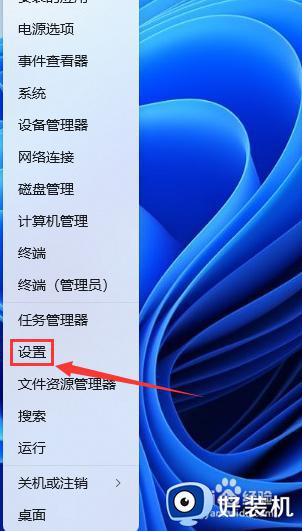
2、接着在设置页面点击系统下的疑难解答功能
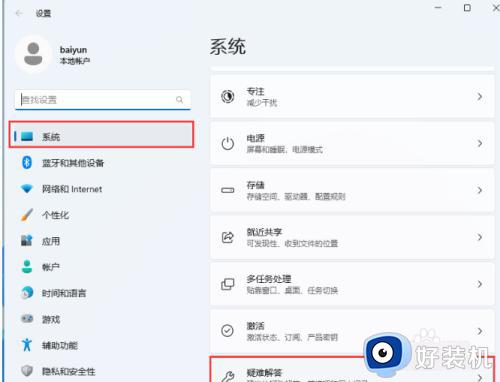
3、在该页面找到其他疑难解答选项并点击 。
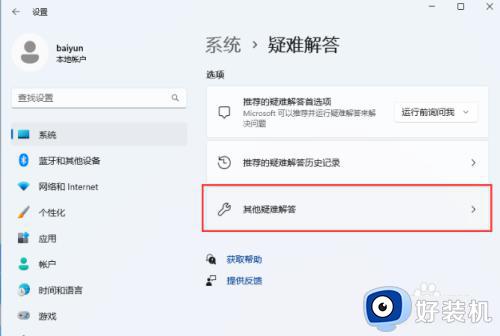
4、接着在新的页面点击Windows 更新右侧的运行按钮。
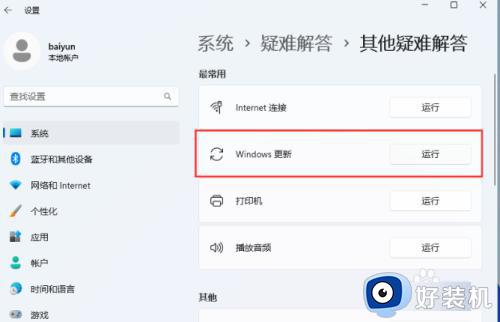
5、这时会出现一个正在检测问题的窗口。
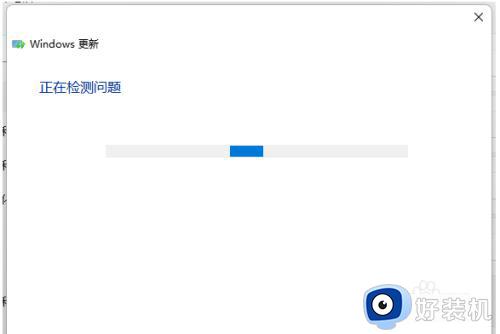
6、检测完成后在就进行更新系统。
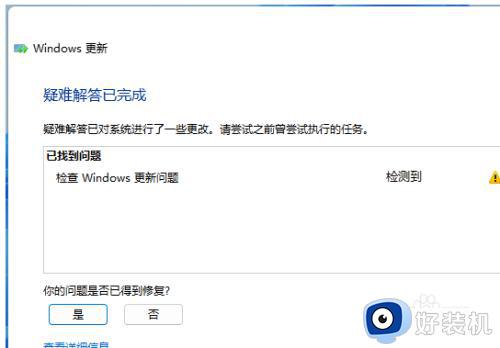
以上就是关于win110x80070002错误代码的解决方法的全部内容,还有不懂得用户就可以根据小编的方法来操作吧,希望能够帮助到大家。
win110x80070002错误代码的解决方法 win11弹出0x80070002错误代码怎么办相关教程
- Win11错误代码0x80070002怎么回事 win11出现错误0x80070002如何处理
- win11发生错误代码0x80072efd什么原因 win11发生错误代码0x80072efd的解决方法
- win11错误代码0x80080005的解决方法 win11弹出0x80080005错误怎么办
- win110xc0000142错误代码怎么解决 win11提示0xc0000142错误代码两种解决方法
- win11微软商店0x80072F8F错误代码怎么办 win11商店错误代码0x80072F8F怎么解决
- 升级Win11提示0xc00000f0怎么办 win11升级失败出现错误代码0xc00000f0如何解决
- win11安装错误代码0x8007007f怎么办 升级win11出现0x8007007f错误代码如何处理
- Win1123h2错误代码0x800f081f什么原因 Win1123h2错误代码0x800f081f三种解决方法
- win11文件系统错误10737的修复方法 win11文件系统错误如何解决
- win11终止代码0xc000021a解决办法 win11蓝屏错误代码0xc000021a怎么办
- win11家庭版右键怎么直接打开所有选项的方法 win11家庭版右键如何显示所有选项
- win11家庭版右键没有bitlocker怎么办 win11家庭版找不到bitlocker如何处理
- win11家庭版任务栏怎么透明 win11家庭版任务栏设置成透明的步骤
- win11家庭版无法访问u盘怎么回事 win11家庭版u盘拒绝访问怎么解决
- win11自动输入密码登录设置方法 win11怎样设置开机自动输入密登陆
- win11界面乱跳怎么办 win11界面跳屏如何处理
win11教程推荐
- 1 win11安装ie浏览器的方法 win11如何安装IE浏览器
- 2 win11截图怎么操作 win11截图的几种方法
- 3 win11桌面字体颜色怎么改 win11如何更换字体颜色
- 4 电脑怎么取消更新win11系统 电脑如何取消更新系统win11
- 5 win10鼠标光标不见了怎么找回 win10鼠标光标不见了的解决方法
- 6 win11找不到用户组怎么办 win11电脑里找不到用户和组处理方法
- 7 更新win11系统后进不了桌面怎么办 win11更新后进不去系统处理方法
- 8 win11桌面刷新不流畅解决方法 win11桌面刷新很卡怎么办
- 9 win11更改为管理员账户的步骤 win11怎么切换为管理员
- 10 win11桌面卡顿掉帧怎么办 win11桌面卡住不动解决方法
